Teie Maci kodukataloog sisaldab mitmeid kaustu - rakendusi, töölauda, dokumente, allalaadimisi, filme, muusikat, pilte, avalikku -, mida saate tõenäoliselt sageli kasutada. Aga kummalisel kombel on Home kausta vaikimisi Finderist raske leida. Ma näitan sulle, kuidas leida oma kodukataloogi ja lisada see Finderi külgriba kiireks ja lihtsaks juurdepääsuks.
"Kodu" on tegelikult teie kasutajakaust
Esimene asi, mida peaksite kodukataloogi kohta teadma, on see, et see pole nimega kodu. See sisaldab kodu ikooni, kuid selle pealkiri on teie konto jaoks valitud nimi. See elab kausta Kasutajad (koos kõigi külaliste kaustadega, kui olete loonud täiendavaid kasutajaprofiile).
Kuidas leida oma kodukataloogi
Kodukausta leidmiseks avage Finder ja kasutage kiirklahvi Command-Shift-H . Kodukausta avamiseks saate kasutada menüüribalt rippmenüüd Liikumine. (Kummaline, seda kodumenüüd nimetatakse selles menüüs Koduks.)
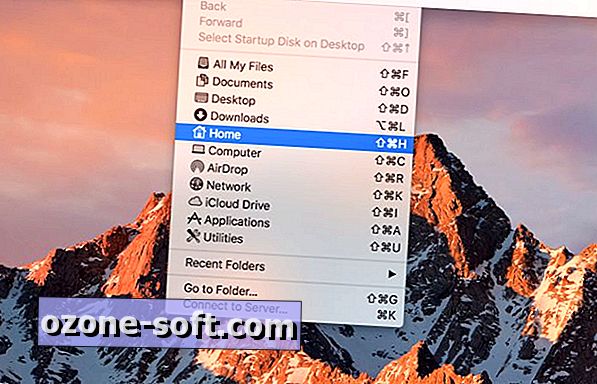
Liiguta oma kodu
Kui otsingu menüüs on valitud kodukataloog, vajuta Finderis ühe taseme tõstmiseks käsku Command-up arrow . Nüüd saate klõpsata ja lohistada oma kodukataloogi ja lasta see Finderi külgribale.
Teise võimalusena võite minna otsingusse> Eelistused ja valida, millised kaustad külgriba külge ühendada. Klõpsake jaotises Eelistused külgriba vahekaarti ja kontrollige seejärel nende külgribade kastid, mida soovite külgriba ja tühjendage need, mida te ei tee.
Lahkumise märkus iCloud Drive'i kohta
MacOS Sierra abil saate sünkroonida töölaua ja dokumentide kaustad iCloud Drive'iga. Kui valite selle valiku, siis märkate, et töölaua ja dokumentide kaustad viiakse kodukausta kausta iCloud Drive. Vaikimisi kuvatakse need kaks sünkroonitud kausta Finderi külgriba jaotises iCloud, mis tähendab, et te ei pruugi ka oma kodukausta leida ka Finderi külgriba.













Jäta Oma Kommentaar